
Sisukord:
- Tarvikud
- Samm: avage Keil UVision IDE
- Samm: valige seade
- 3. toiming: käitusajakeskkonna haldamine
- Samm: kopeerige FreeRTOS oma projekti kausta
- Samm: lisage projektile FreeRTOS -failid
- Samm: seadistage FreeRTOS päisefailide tee
- Samm: lisage projektile fail "FreeRTOSConfig.h"
- Samm: lisage põhimalliga fail "main.c"
- Samm: ühendage oma STM32F407 avastuskomplekt arvuti/sülearvutiga
- Samm: valige kompilaatori konfiguratsioonis ST-Link Debugger
- 11. samm: seadistage ST-Link silur
- 12. samm: koostage ja laadige kood üles
- Samm 13: minge silumisaknasse ja avage seeriamonitor
- 14. samm. Käivitage kood, et näha silumise printimise akna väljundit
- Autor John Day [email protected].
- Public 2024-01-30 08:47.
- Viimati modifitseeritud 2025-01-23 14:40.

FreeRTOS-i valimine oma manustatud projekti reaalajas opsüsteemiks on suurepärane valik. FreeRTOS on tõeliselt tasuta ja pakub palju lihtsaid ja tõhusaid RTOS -funktsioone. Kuid freeRTOS -i seadistamine nullist võib olla keeruline või võin öelda natuke segane, kuna see nõuab mõningast kohandamist, näiteks mikrokontrollerile spetsiifiliste failide lisamist, päisefailide teede määramist jne. Selles juhendis juhendan teid FreeRTOS -i seadistamise kohta teie STM32F407 avastuskomplekti üksikasjalikult Kiel uVision IDE abil.
Tarvikud
- FreeRTOSe kohta leiate lisateavet saidilt freertos.org
- FreeRTOS -i allalaadimisjuhend RTOS -i lähtekoodi allalaadimisjuhised
- Täielik teave STM32F407 avastuskomplekti kohta STM32F407 Discovery KIt kasutamise alustamine
- Githubi hoidla FreeRTOS seadmel STM32F407 Discovery Kit
Samm: avage Keil UVision IDE
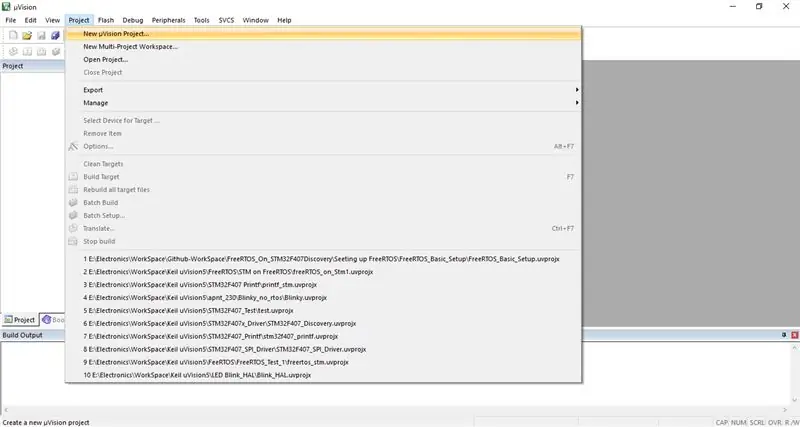
Avage Keil uVision IDE. Klõpsake projekti, valige Uus uVision Project… Seejärel valige oma töökataloog ja andke oma eelistatud projekti nimi.
Samm: valige seade
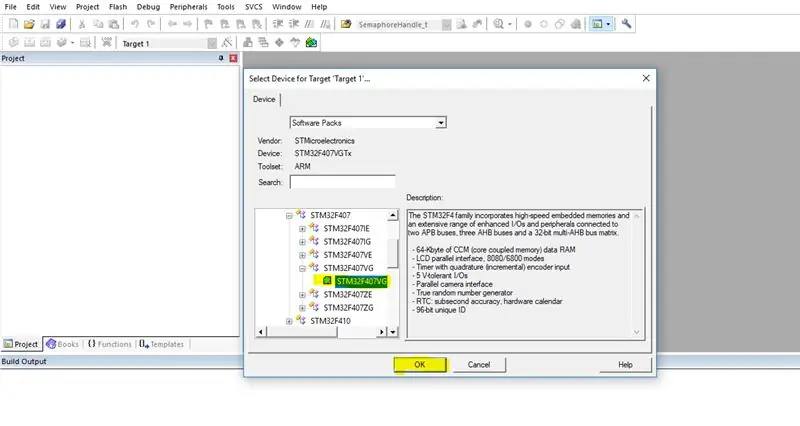
Kui olete projektile nime andnud, peate järgmises etapis seadme lisama. Siia lisame STM32F407VG mikrokontrolleri ettevõttelt STMicroelectronics. Valige STM32F407VG, seejärel klõpsake nuppu OK.
3. toiming: käitusajakeskkonna haldamine
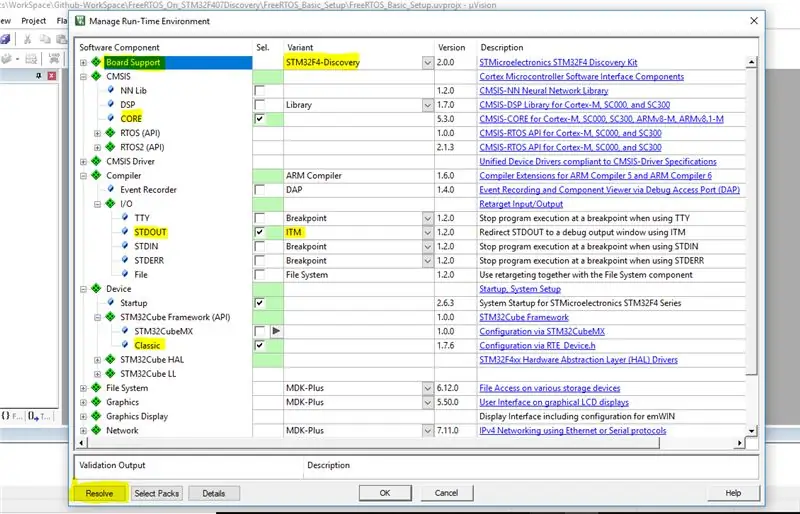
Järgmine samm on valida teegi/draiveri komponent vahekaardil Käitusaja keskkonna haldamine. Siin valige kõik komponendid, nagu ülaltoodud pildil näidatud. Kui olete kõik sobivad väljad kontrollinud, klõpsake nuppu Lahenda ja seejärel nuppu OK.
Samm: kopeerige FreeRTOS oma projekti kausta
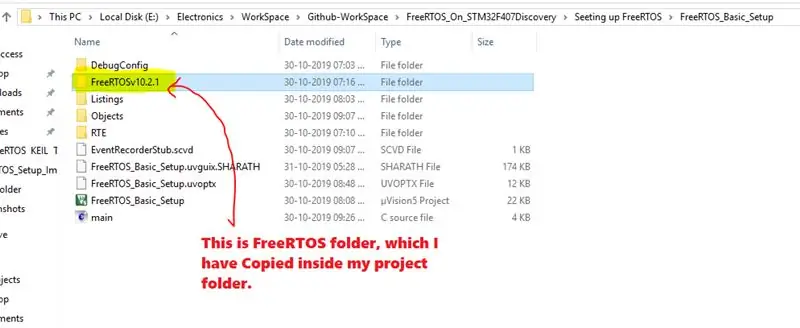
Nüüd peate kopeerima kogu kausta FreeRTOS oma projekti kausta.
Samm: lisage projektile FreeRTOS -failid
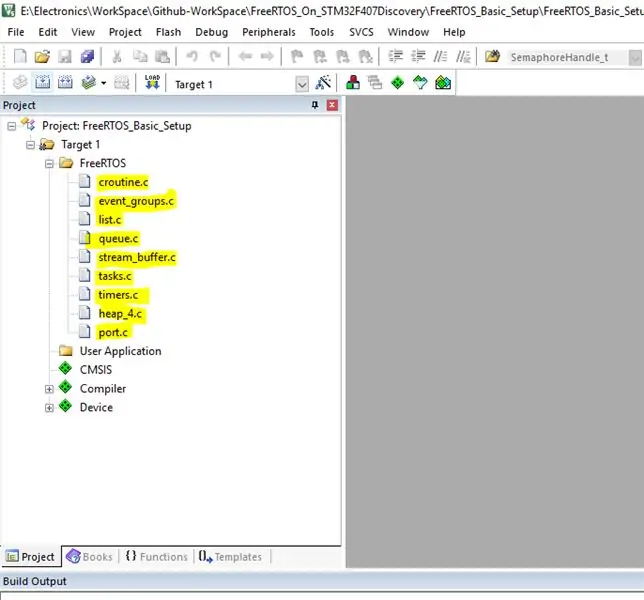
Kui olete FreeRTOS -i kausta oma projekti kausta kopeerinud, peate oma projektile lisama kõik vajalikud FreeRTOS -failid.
- Keilis valige Target1, paremklõpsake ja seejärel valige Lisa uus grupp. Nimeta see grupp ümber FreeRTOSiks.
- Nüüd klõpsake rühma FreeRTOS, paremklõpsake nuppu Lisa olemasolevad failid gruppi "FreeRTOS …"
- Lisage kõik FreeRTOS -failid, nagu ülaltoodud pildil näidatud.
Nende failide leidmise tee kaustast FreeRTOS on järgmine:
- Failid: croutine, event_groups, list, queue, stream_buffer, ülesanded ja taimerid. Tee: (…. / FreeRTOSv10.2.1 / FreeRTOS / Allikas)
- Failid: hunnik_4 (mäluhaldusfaile on 4, lisage igaüks). Tee: (…. / FreeRTOSv10.2.1 / FreeRTOS / Source / portable / MemMang)
- Failid: port.c (see on MCU spetsiifiline fail). Tee: (… / FreeRTOSv10.2.1 / FreeRTOS / Source / portable / RVDS / ARM_CM4F)
Märkus: FreeRTOS -i versioon võib muutuda. Kasutage lihtsalt saadaolevat uusimat versiooni.
Samm: seadistage FreeRTOS päisefailide tee
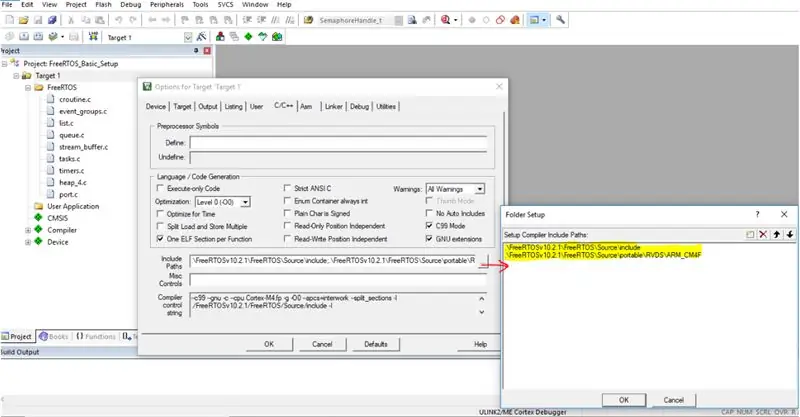
Kui olete FreeRTOS -i lähtefailid lisanud, peate kompilaatorile ütlema, kus vastavad päisefailid asuvad. Seetõttu peame seadistama kompilaatori valiku.
Paremklõpsake sihtmärgi "Target1.." suvandil Target1 C/C ++ kaasamise teed. Lisage kindlasti järgmised teed:
- Kaasa kaust FreeRTOS -i (… / FreeRTOSv10.2.1 / FreeRTOS / Source / include)
- RVDS -kataloog (… / FreeRTOSv10.2.1 / FreeRTOS / Source / portable / RVDS / ARM_CM4F)
Märkus. Kui teil on päisefaile, lisage kindlasti nende päisefailide tee, nagu eespool kirjeldatud.
Samm: lisage projektile fail "FreeRTOSConfig.h"
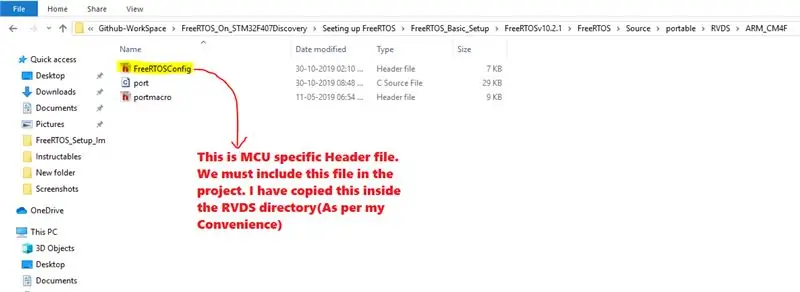
FreeRTOS -il on üks oluline päisefail nimega FreeRTOSConfig.h. See fail sisaldab rakendusespetsiifilist (meie puhul Cortex M4F MCU-le omast) kohandamist. Lihtsuse huvides olen kopeerinud meie MCU konkreetse FreeRTOSConfig.h faili RVDS kataloogi. Ja ka 6. sammus oleme juba lisanud RVDS tee. Kui lisate selle ise, peate selle faili oma projekti lisama ja kindlasti lisama ka selle faili tee, nagu on kirjeldatud punktis 6.
Kui soovite FreeRTOSConfig.h faili ise oma eelistatud kataloogi lisada, lisasin selle faili allpool.
Lisateabe saamiseks klõpsake siin FreeRTOSConfig.h
Samm: lisage põhimalliga fail "main.c"
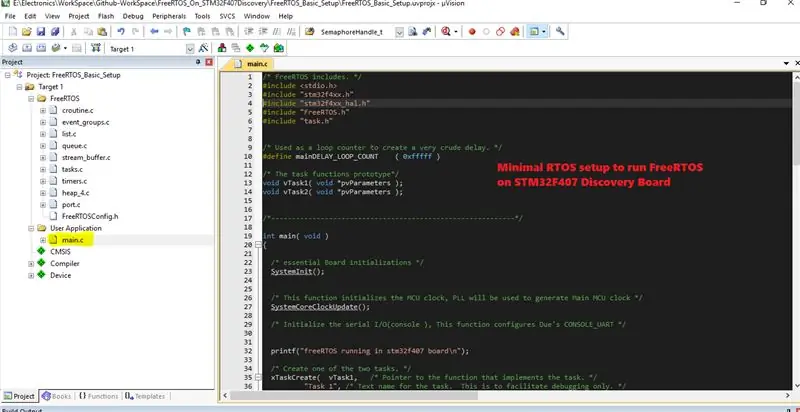
- Nüüd looge uus kasutajarühm (olen selle ümber nimetanud "Kasutajarakenduseks").
- Lisage sellesse gruppi uus C-fail (olen lisanud faili nimega main.c).
- See on fail, kus põhifunktsioon () eksisteerib. Olen lisanud sellesse faili kõik minimaalsed nõutavad funktsioonid ja päised, et projekt edukalt kompileerida.
Põhimalliga faili main.c leiate allpool.
Samm: ühendage oma STM32F407 avastuskomplekt arvuti/sülearvutiga

Samm: valige kompilaatori konfiguratsioonis ST-Link Debugger
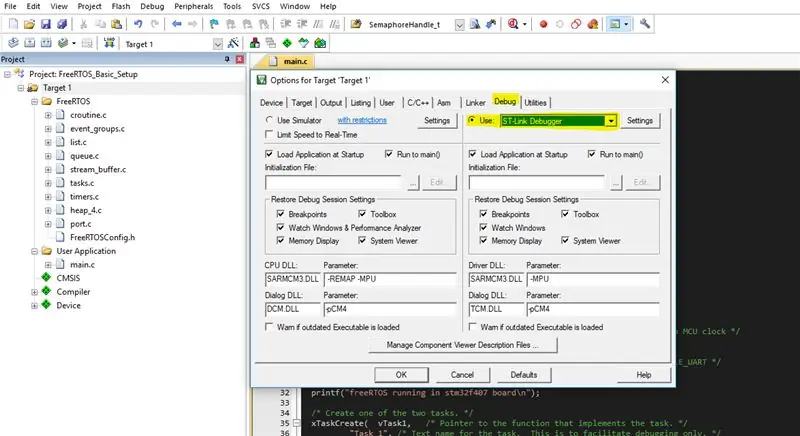
Paremklõpsake nuppu Target1, seejärel klõpsake valikul Sihtmärk "Target1..", seejärel navigeerige vahekaardile Silumine ja valige ST-Link-Debugger, nagu on näidatud ülaltoodud pildil
11. samm: seadistage ST-Link silur
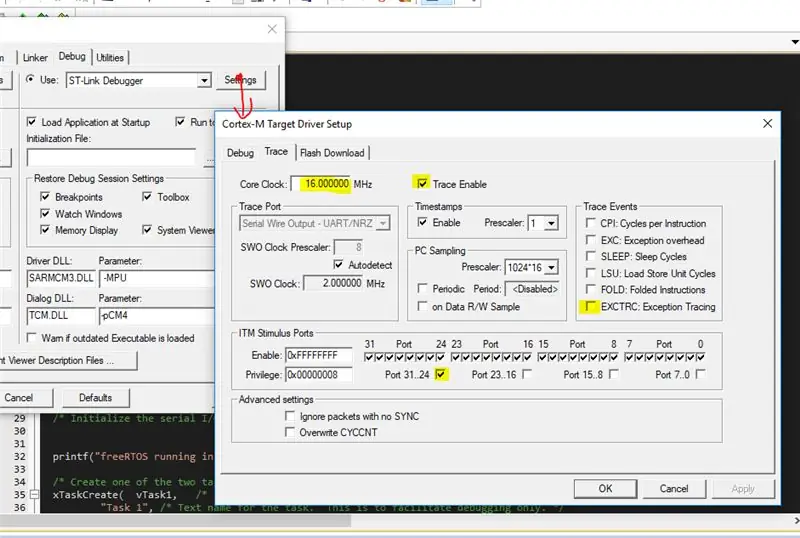
Pärast ST-Linki siluri valimist punktis 10 klõpsake nuppu Seaded, seejärel valige Jälgi ja kontrollige kõiki välju, nagu ülaltoodud pildil näidatud.
12. samm: koostage ja laadige kood üles
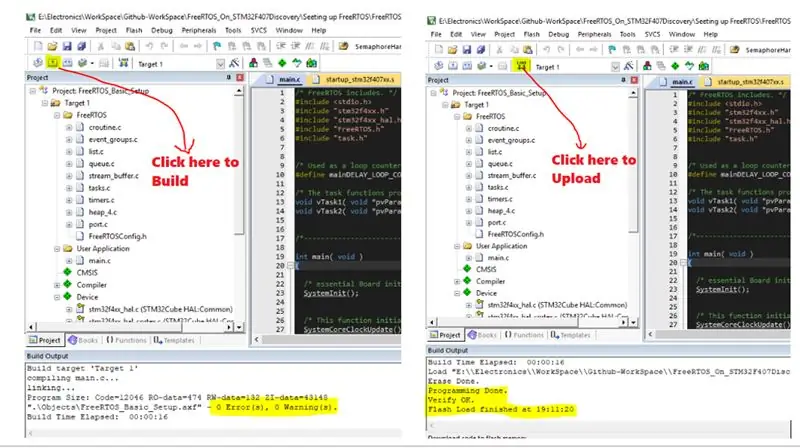
Pärast kõigi sammude lõpuleviimist looge projekt ja veenduge, et koodis pole vigu. Pärast edukat koostamist laadige kood oma avastuskomplekti.
Samm 13: minge silumisaknasse ja avage seeriamonitor
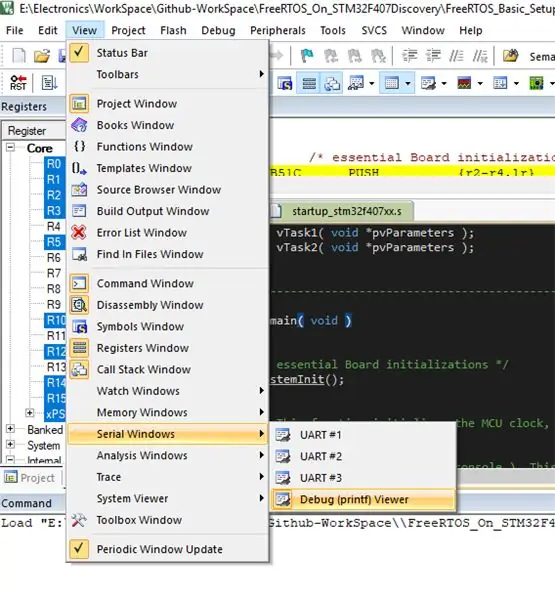
Pärast üleslaadimist minge silumisaknasseSerial WindowsDebug (printf) Viewer, nagu on näidatud ülaltoodud pildil.
14. samm. Käivitage kood, et näha silumise printimise akna väljundit
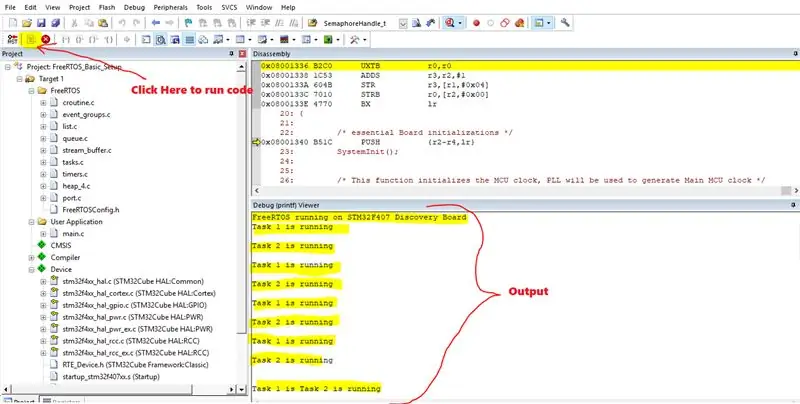
Viimane samm on käivitada kood, nagu on näidatud pildil, et näha printf aknas väljundit. Siin main.c -s olen rakendanud 2 lihtsat ülesannet nimega task1 ja task2. Mõlemal ülesandel on sama prioriteet ja nad prindivad lihtsalt ülesande nime. Samade prioriteetide tõttu näete, et mõlemad töötavad ja trükivad nime.
Soovitan:
Koroonamäng nullist: 4 sammu

Koroonamäng tühjalt: Tere sõbrad, olen loonud tühja mängu, et öelda, kui oluline on selles " Uus tavaline " lõbusal ja õppival viisil. Kasutatud kirjed: EarthDoctorCorona viirusSanitizer pudel
Tehke nullist mäng!: 4 sammu

Tehke mäng nullist !!: vaadake videot või lugege samme (ma eelistan videot). projektid/451732519
Looge põhiline "Tere maailm" rakendus nullist Flutteris: 7 sammu

Looge põhiline "Tere maailm" rakendus nullist Flutteris: Tere poisid, olen loonud Flutteri õpetuse algajatele. Kui soovite kohe laperdamise arendamist alustada, aitab see teil lehvitamise õpetust algajatele
Kuidas teha nullist platvormi: 6 sammu (piltidega)

Kuidas teha nullist platvormi: Scratch on veebisait, kus inimesed loovad mänge ja muid programme, kasutades eelvalmistatud plokke, mille lohistate tööruumi. Täna näitan teile, kuidas teha nullist platvormimängu
Vaarika Pi seadistamine nullist Arduino andmete logimiseks: 5 sammu

Seadistage nullist Raspberry Pi Arduino andmete logimiseks: see õpetus on mõeldud neile, kellel pole kogemusi uue riistvara või tarkvara installimisel, rääkimata Pythonist või Linuxist. Oletame, et olete SD -ga Raspberry Pi (RPi) tellinud kaart (vähemalt 8 GB, kasutasin 16 GB, I tüüpi) ja toiteallikas (5 V, vähemalt 2
